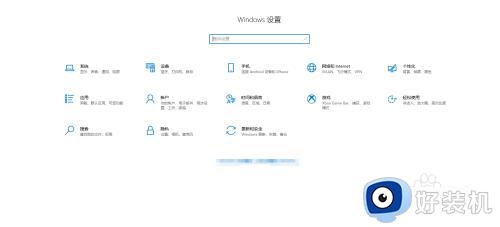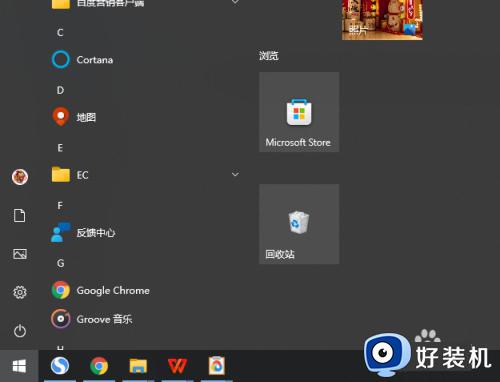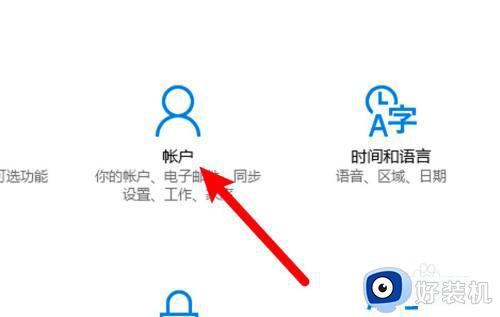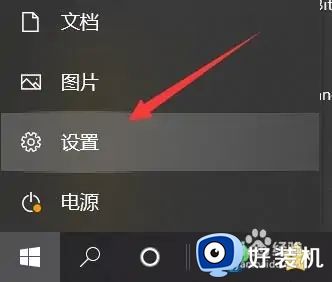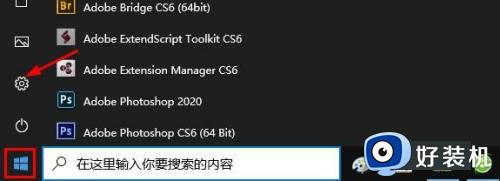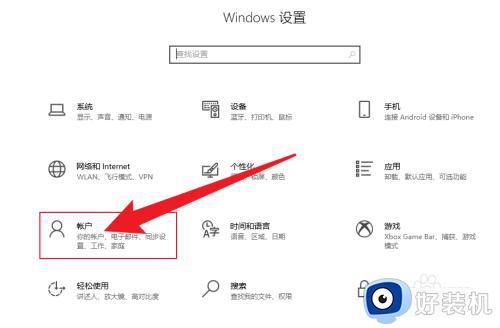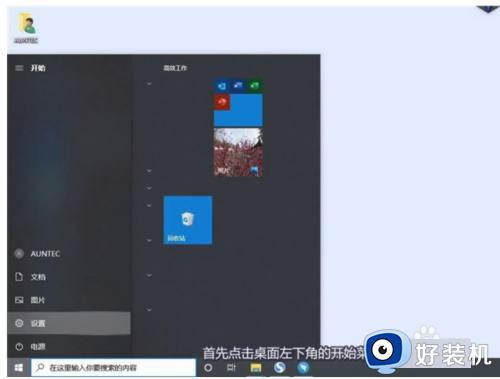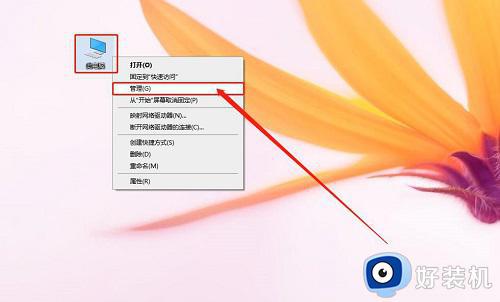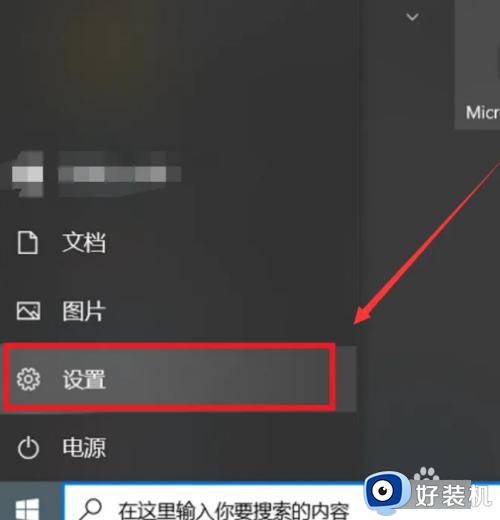win10 怎么关闭隐私 win10关闭隐私设置的方法
时间:2021-08-08 15:10:00作者:huige
我们在使用win10系统的时候,默认会将我们浏览的网页或者购物信息以及所在位置等收集起来,但是这样会影响自己的隐私安全,那么要怎么办呢,我们可以自己手动关闭隐私设置的,要如何下手呢,针对这个问题,一起来看看win10关闭隐私设置的方法吧。
步骤如下:
1、点击开始 - 设置或按下windows + i 快捷键打开windows 设置,点击【隐私】;
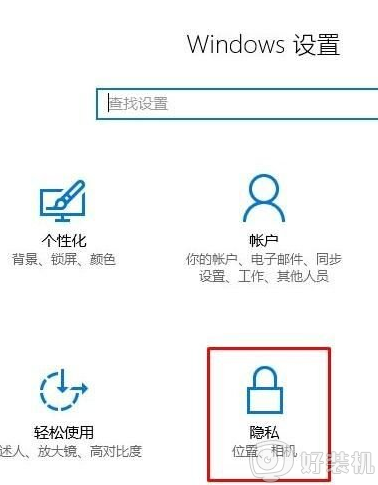
2、在左侧我们可以看到【常规】、【位置】、【相机】等选项,我们先在【常规】选项右侧将所有关于SmartScreen的选项关闭;
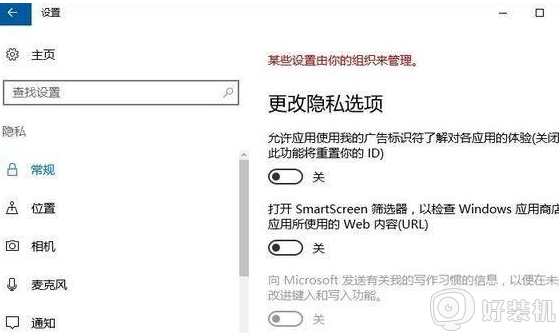
3、在左侧点击【位置】,将定位服务关闭;
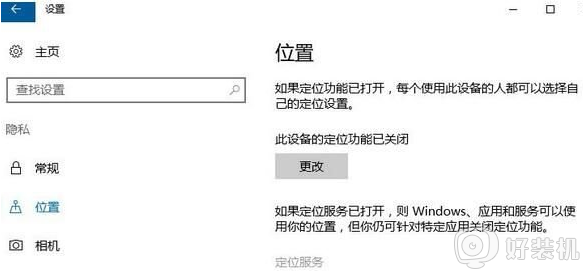
4、在左侧点击【语音、墨迹书写和键入】,在右侧点击【停止收集有关我的信息】。
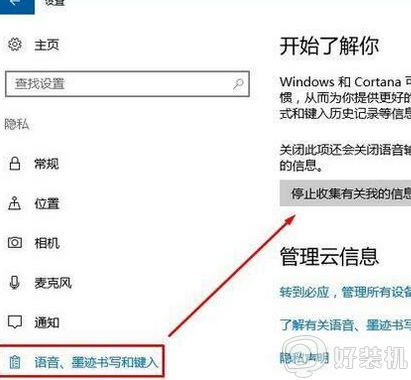
5、其他的一些选项我们按个人喜好来设置是否开启即可。
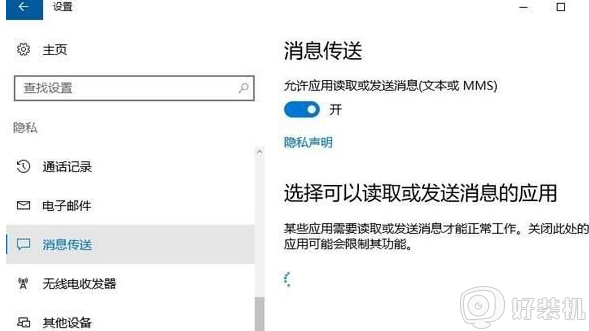
上面给大家讲解的就是win10 怎么关闭隐私的详细步骤,有这个需要的用户们可以按照上面的方法来进行关闭吧,希望帮助到大家。